在虚拟机上安装和配置Apache服务器,使其能够通过外网域名进行访问,是许多开发者和系统管理员需要掌握的技能,本文将详细介绍如何在虚拟机上的Linux系统中安装、配置Apache,并设置外网域名访问,无论你是初学者还是有一定经验的用户,通过本文的指导,你都能成功实现这一目标。
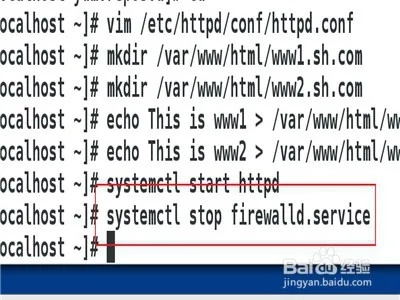
云服之家,国内最专业的云服务器虚拟主机域名商家信息平台
准备工作
在开始之前,请确保你已经具备以下条件:
- 虚拟机环境:你需要在虚拟机上安装Linux系统,常用的发行版包括Ubuntu、CentOS等。
- 外网域名:你需要一个已经注册好的域名,或者一个可用的动态DNS服务(如No-IP)。
- 远程访问权限:确保你的虚拟机具有公网IP,并且防火墙设置允许HTTP/HTTPS访问。
安装Apache
更新系统软件包
更新系统软件包以确保你安装的是最新版本的Apache。
sudo apt update # 对于Debian/Ubuntu系统 sudo yum update # 对于CentOS/RHEL系统
安装Apache
安装Apache服务器。
sudo apt install apache2 # 对于Debian/Ubuntu系统 sudo yum install httpd # 对于CentOS/RHEL系统
启动并启用Apache服务
安装完成后,启动Apache服务并设置其开机自启。
sudo systemctl start apache2 # 对于Debian/Ubuntu系统 sudo systemctl start httpd # 对于CentOS/RHEL系统 sudo systemctl enable apache2 # 对于Debian/Ubuntu系统 sudo systemctl enable httpd # 对于CentOS/RHEL系统
配置Apache
修改Apache配置文件
Apache的主配置文件通常位于/etc/apache2/apache2.conf(Debian/Ubuntu)或/etc/httpd/conf/httpd.conf(CentOS/RHEL),你可以在这个文件中进行全局配置,但更推荐的做法是在虚拟主机配置文件中进行具体设置,虚拟主机配置文件通常位于/etc/apache2/sites-available/(Debian/Ubuntu)或/etc/httpd/conf.d/(CentOS/RHEL)。
创建一个新的虚拟主机配置文件/etc/apache2/sites-available/my_site:
sudo nano /etc/apache2/sites-available/my_site
在文件中添加以下内容:
<VirtualHost *:80>
ServerName example.com # 替换为你的域名或IP地址
ServerAdmin webmaster@example.com # 替换为你的管理员邮箱
DocumentRoot /var/www/html # 网站根目录,可以根据需要修改
ErrorLog ${APACHE_LOG_DIR}/error.log # 错误日志文件位置,可以根据需要修改
CustomLog ${APACHE_LOG_DIR}/access.log combined # 访问日志文件位置,可以根据需要修改
</VirtualHost>
保存并退出编辑器,启用这个新的虚拟主机配置文件:
sudo a2ensite my_site # 对于Debian/Ubuntu系统,启用新站点配置 sudo ln -s /etc/apache2/sites-available/my_site /etc/apache2/sites-enabled/ # 创建软链接(如果需要手动操作) sudo systemctl restart apache2 # 重启Apache服务以应用更改
配置防火墙(可选)
如果你的虚拟机有防火墙(如ufw或firewalld),你需要允许HTTP和HTTPS访问,以下是如何配置ufw和firewalld的示例:
ufw:
sudo ufw allow 'Apache Full' # 允许Apache服务通过所有接口(HTTP和HTTPS)的访问权限,并自动允许相关端口(80和443)的流量,你也可以使用`ufw allow 80:443`来手动添加端口规则,然后运行`sudo ufw reload`以应用更改,如果不需要HTTPS,可以只使用`ufw allow 80`。
firewalld:
sudo firewall-cmd --permanent --add-service=http # 添加HTTP服务到永久规则中 你可以使用`firewall-cmd --reload`来重新加载规则,如果需要HTTPS支持,可以添加`--add-service=https`。 如果没有启用firewalld服务,可以使用`sudo systemctl start firewalld`来启动它。 防火墙配置完成后,请确保你的虚拟机具有公网IP地址,并且你的ISP没有阻止这些端口。 你可以通过访问`http://<你的公网IP>`来测试Apache服务器是否成功运行,如果一切正常,你应该能够看到默认的Apache欢迎页面,如果无法访问,请检查防火墙设置、网络配置以及是否有其他安全组或网络策略阻止了访问。 我们将配置DNS以将域名解析到你的虚拟机IP地址,这将允许用户通过你的域名而不是IP地址来访问你的网站,如果你的域名已经注册并指向了你的公网IP地址(例如通过动态DNS服务),那么你可以跳过此步骤,否则,你需要更新DNS记录以指向你的公网IP地址,这通常需要登录到你的域名注册商提供的控制面板来完成,在控制面板中,找到DNS设置或类似选项,然后将A记录(IPv4)或AAAA记录(IPv6)更新为你的公网IP地址,保存更改后,等待DNS传播(这可能需要几分钟到几小时的时间),一旦DNS传播完成,你应该能够通过你的域名而不是IP地址来访问你的网站了,http://example.com(替换为你的实际域名),至此,你已经成功在虚拟机Linux上安装了Apache服务器并配置了外网域名访问权限!现在你可以开始在你的网站上部署应用程序或网站了!记得定期备份你的数据和配置文件以防万一出现问题时可以快速恢复!

